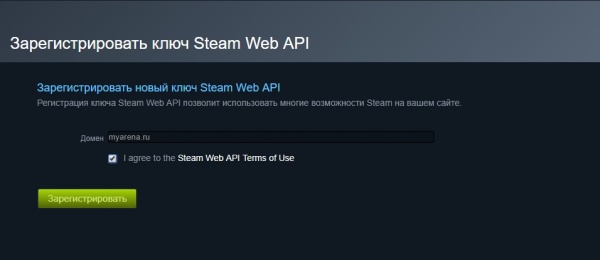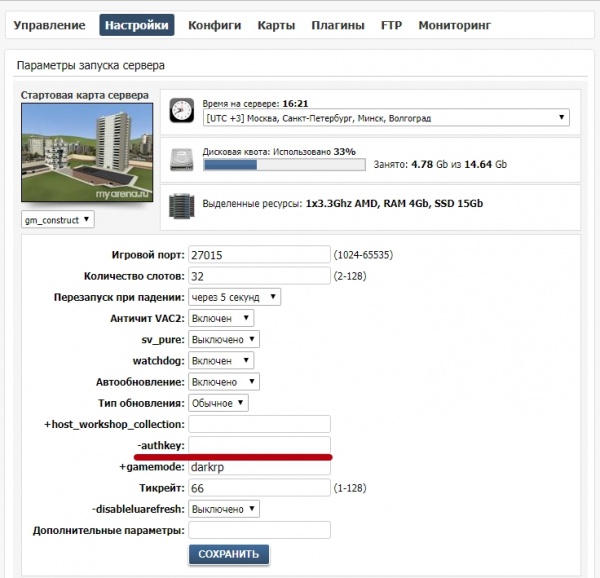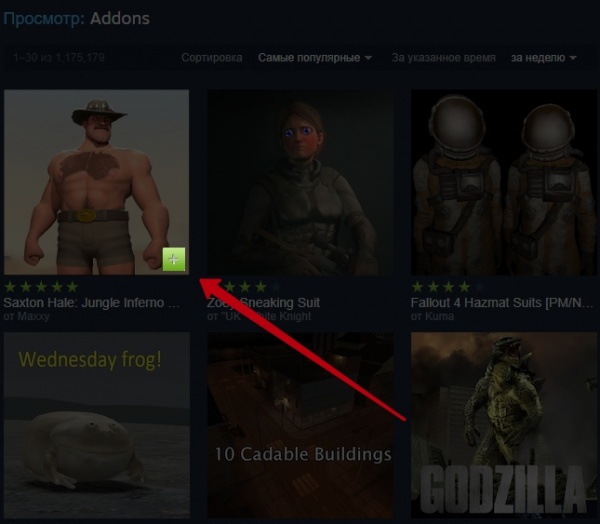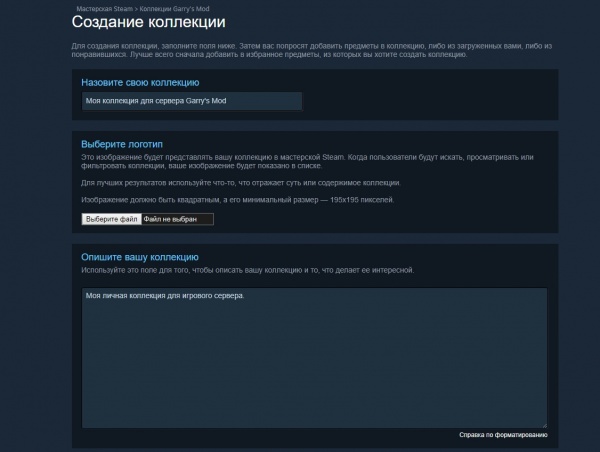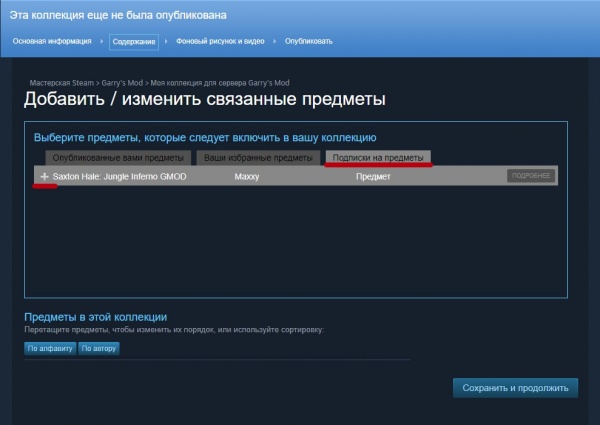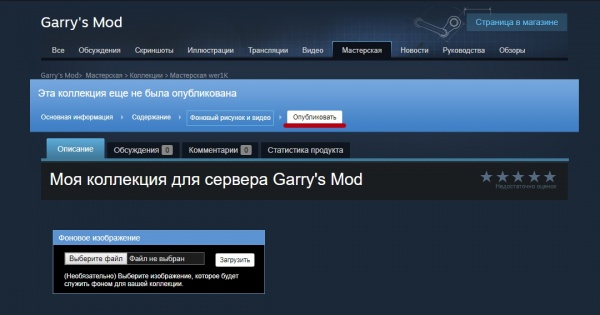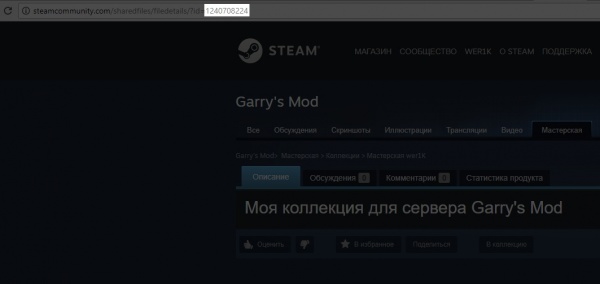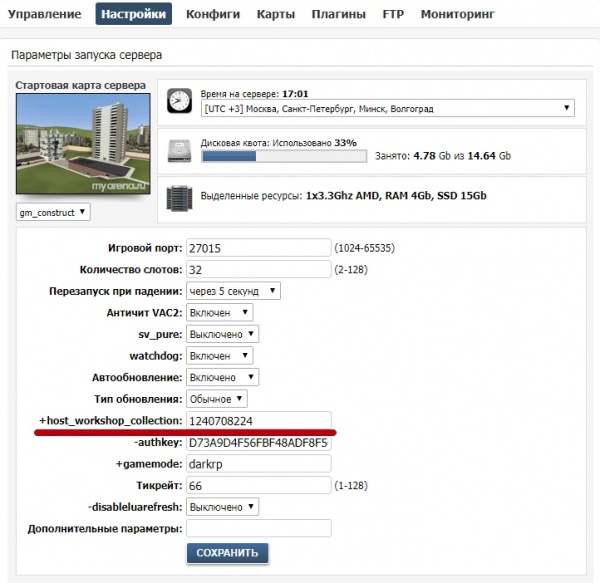Инструкция по установке аддонов в Garrys Mod — различия между версиями
(→FAQ) |
|||
| (не показаны 2 промежуточные версии этого же участника) | |||
| Строка 1: | Строка 1: | ||
| + | == Установка аддонов с помощью workshop == | ||
| + | |||
1. Перейдите на страницу [http://steamcommunity.com/dev/apikey http://steamcommunity.com/dev/apikey], введите домен (произвольное значение), поставьте галочку возле «I agree to the Steam Web API Terms of Use» и нажмите кнопку «Зарегистрировать». После этого Вам отобразит Ваш ключ. | 1. Перейдите на страницу [http://steamcommunity.com/dev/apikey http://steamcommunity.com/dev/apikey], введите домен (произвольное значение), поставьте галочку возле «I agree to the Steam Web API Terms of Use» и нажмите кнопку «Зарегистрировать». После этого Вам отобразит Ваш ключ. | ||
[[Файл:1514035709286.jpg|600px|thumb|Рисунок 1. Создание вашего ключа.|none]] | [[Файл:1514035709286.jpg|600px|thumb|Рисунок 1. Создание вашего ключа.|none]] | ||
| − | 2. Скопируйте созданный ключ и перейдите в панель управления | + | 2. Скопируйте созданный ключ и перейдите в панель управления сервером, в раздел «Настройки», вставьте Ваш ключ в поле «-authkey» |
[[Файл:1514036009463.jpg|600px|thumb|Рисунок 2. Поле в которое необходимо вставить скопированный ключ.|none]] | [[Файл:1514036009463.jpg|600px|thumb|Рисунок 2. Поле в которое необходимо вставить скопированный ключ.|none]] | ||
3. Теперь откройте [https://steamcommunity.com/workshop/browse/?appid=4000&browsesort=trend§ion=readytouseitems список аддонов] в мастерской Steam. Если Вам понравился какой-то аддон и Вы хотите видеть его у себя на сервере, то наведите курсор на изображение аддона и нажмите на зеленый плюсик, этим самым Вы подписались на данный аддон и в дальнейшем будете иметь возможность добавить этот аддон в вашу коллекцию. | 3. Теперь откройте [https://steamcommunity.com/workshop/browse/?appid=4000&browsesort=trend§ion=readytouseitems список аддонов] в мастерской Steam. Если Вам понравился какой-то аддон и Вы хотите видеть его у себя на сервере, то наведите курсор на изображение аддона и нажмите на зеленый плюсик, этим самым Вы подписались на данный аддон и в дальнейшем будете иметь возможность добавить этот аддон в вашу коллекцию. | ||
| Строка 17: | Строка 19: | ||
| − | + | === Часто задаваемые вопросы === | |
| − | Ничего не нужно загружать самостоятельно через FTP? | + | '''Вопрос''': Ничего не нужно загружать самостоятельно через FTP?<br> |
| − | Нет, все автоматически | + | '''Ответ''': Нет, все автоматически скачивается из мастерской на сервер.<br> |
| − | + | <br> | |
| − | Если | + | '''Вопрос''': Если добавить в существующую коллекцию новый аддон, он добавиться на сервер автоматически?<br> |
| − | Да, он загрузиться автоматически при рестарте сервера. | + | '''Ответ''': Да, он загрузиться автоматически при рестарте сервера.<br> |
Текущая версия на 19:56, 24 декабря 2017
Установка аддонов с помощью workshop
1. Перейдите на страницу http://steamcommunity.com/dev/apikey, введите домен (произвольное значение), поставьте галочку возле «I agree to the Steam Web API Terms of Use» и нажмите кнопку «Зарегистрировать». После этого Вам отобразит Ваш ключ.
2. Скопируйте созданный ключ и перейдите в панель управления сервером, в раздел «Настройки», вставьте Ваш ключ в поле «-authkey»
3. Теперь откройте список аддонов в мастерской Steam. Если Вам понравился какой-то аддон и Вы хотите видеть его у себя на сервере, то наведите курсор на изображение аддона и нажмите на зеленый плюсик, этим самым Вы подписались на данный аддон и в дальнейшем будете иметь возможность добавить этот аддон в вашу коллекцию.
4. После того, как Вы подпишетесь на нужные Вам аддоны, Вам необходимо создать коллекцию карт. Перейдите на страницу создания коллекции. Заполните все поля, после чего нажмите на кнопку «Сохранить и продолжить.»
5. Вас перекинет на страницу выбора аддонов, переключитесь на вкладку «Подписки на предметы», Вам отобразится список аддонов на который Вы ранее подписались, наведите на нужные аддоны и нажмите на плюс, после чего появится галочка которая будет символизировать, что данный аддон добавлен в коллекцию. После этого нажмите на кнопку «Сохранить и продолжить.»
6. Внимание! Теперь Вам нужно нажать кнопку "Опубликовать", многие забывают это делать и в связи с этим испытывают проблему с коллекцией.
7. Финальным этапом будет копирования ID коллекции которую Вы создали. Узнать ID можно в адресной строке после публикации коллекции. К примеру у нас ссылка на коллекцию http://steamcommunity.com/sharedfiles/filedetails/?id=1240708224, соответственно ID коллекции равен 1240708224. Аналогичным образом Вы смотрите ID своей коллекции. Скопируйте номер вашей коллекции.
8. Переходите снова в панель управления сервером, раздел «Настройки» и вставляете скопированный ID в поле «+host_workshop_collection» после чего нажимаете кнопку «Сохранить».
Часто задаваемые вопросы
Вопрос: Ничего не нужно загружать самостоятельно через FTP?
Ответ: Нет, все автоматически скачивается из мастерской на сервер.
Вопрос: Если добавить в существующую коллекцию новый аддон, он добавиться на сервер автоматически?
Ответ: Да, он загрузиться автоматически при рестарте сервера.